要批量删除苹果手机照片,您可以按照以下步骤进行操作:1. 打开“照片”应用;2. 进入“相簿”或“照片”页面,点击“选择”按钮;3. 轻触您想要删除的照片,选中后,点击右下角的垃圾桶图标,然后确认删除。这样,您可以快速选择并删除多张照片,节省时间。
一、使用“照片”应用进行批量删除
在苹果手机中,最常用的批量删除照片的方法是通过“照片”应用。打开应用后,您可以选择“相簿”或“照片”视图,然后点击右上角的“选择”按钮,进入选择模式。您可以逐一点击您想删除的照片,或者长按一张照片以快速选择连续的多张。选择完成后,点击右下角的垃圾桶图标,确认删除,操作简单方便。
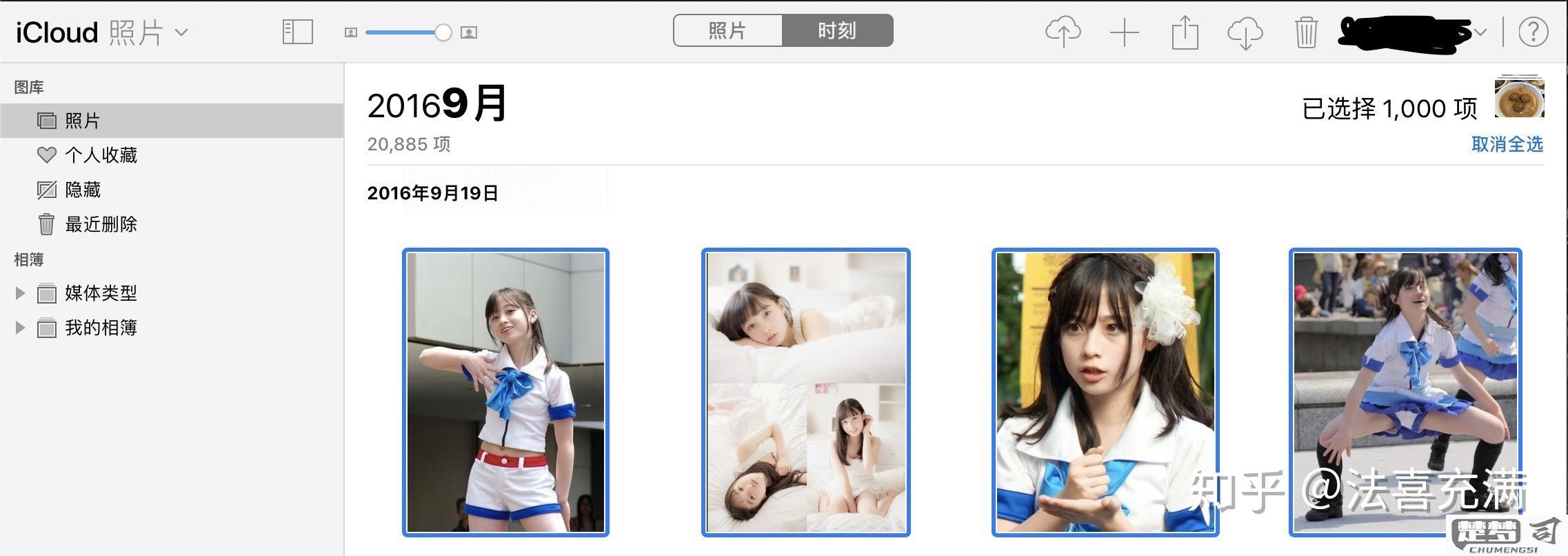
二、通过iCloud进行照片管理
您启用了iCloud照片库,您可以通过iCloud.com在电脑上批量删除照片。登录您的iCloud账户,选择“照片”部分,您可以使用Shift键或Command键(Mac)/Ctrl键(Windows)选择多张照片,随后点击删除。这种方式不仅可以在电脑上进行照片管理,还可以在删除后自动同步到您的手机。
三、利用第三方应用进行删除
市面上有许多第三方应用可以帮助用户更高效地管理和删除照片。应用如“Gemini Photos”能够扫描手机中的重复和无用照片,提供批量删除的选项。这些应用通常有智能识别功能,可以帮助您快速识别需要删除的照片,节省手动选择的时间。
相关问答FAQs
Q1: 删除照片后是否可以恢复?
A: 在“照片”应用中,删除的照片会先进入“最近删除”相簿,保留30天。您在此期间改变主意,可以随时恢复。但30天后,照片会被永久删除,无法恢复。
Q2: 如何批量删除iCloud中的照片?
A: 登录iCloud.com,进入“照片”页面,选择您要删除的照片,按住Shift键或Command/Ctrl键来选择多张,点击删除即可。
Q3: 使用第三方应用删除照片安全吗?
A: 大部分知名第三方应用在隐私和安全方面都有保障,但建议下载前查看应用的评价和权限要求,以确保您的数据安全。
